Kako prenesti in namestiti Realtek Audio Console v Windows 10/11 – TechCult
Miscellanea / / October 17, 2023
Včasih gre le za fino nastavitev in drobne prilagoditve zvoka, ki mu dodajo bogastvo. Eno orodje, ki odklene vrata do popolnosti zvoka, je Realtek Audio Console. Morda ste opazili pojavno okno Realtek HD Audio Manager na zaslonu, ko priključite slušalke na računalnik. Če pa manjka ali ga ne morete odpreti, lahko prenesete njegovo napredno različico, Realtek Audio Console, na vaš računalnik z operacijskim sistemom Windows 10/11.

Kaj je Realtek Audio Console in kako jo prenesti?
Realtek Audio Console, alias Realtek Audio Control, je programska aplikacija, zasnovana za zagotavljanje naprednega nadzora nad zvočnimi nastavitvami in konfiguracijami računalnika. Še posebej je uporaben za prilagajanje zvočnih učinkov, nastavitev mikrofona, izenačevanja in drugih zvočnih parametrov. Običajno je povezan z zvočnimi gonilniki Realtek in je pogosto vnaprej nameščen na prenosnih in namiznih računalnikih.
Poglejmo, kako ga prenesti:
1. način: Prenesite s spletnega mesta MS Store
Realtek Audio Control lahko prenesete iz trgovine Microsoft Store. Vendar upoštevajte, da iz neznanega razloga ni na voljo v aplikaciji trgovine, vendar ga lahko najdete v spletni različici. Sledite spodnjim korakom:
1. Obiščite Stran Microsoft Store za Realtek Audio Control.
2. Kliknite na Namestite.

3. V potrditvenem pojavnem oknu izberite Odprite Microsoft Store.
4. Na zaslonu boste videli pojavno okno trgovine Microsoft Store. Kliknite na Dobiti gumb.
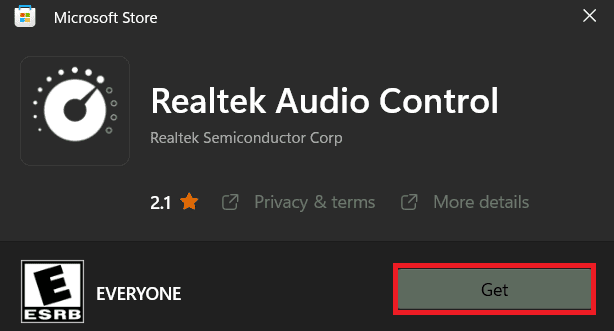
To je to! Počakajte, da aplikacija zaključi postopek namestitve.
2. način: Prenesite z uradnega spletnega mesta Realtek
Zvočno konzolo Realtek lahko prenesete tudi z uradne spletne strani. Sledite spodnjim korakom:
1. Zaženite Realtek uradna spletna stran v katerem koli spletnem brskalniku.
2. Pomaknite se navzdol in pod razdelkom Windows kliknite na ikona za prenos poleg možnosti, ki ustreza vašemu operacijskemu sistemu in različici.

3. Označite potrditveno polje poleg Sprejemam zgoraj navedeno in nato kliknite na Prenesite to datoteko.
4. Počakajte in ko se datoteka popolnoma prenese, odprite Upravitelj naprav.
5. Razširite Krmilniki za zvok, video in igre kategorijo in z desno miškino tipko kliknite Realtek (R) Audio voznik.
6. Izberite Posodobite gonilnik iz kontekstnega menija.

7. Izberite Prebrskajte moj računalnik za programsko opremo gonilnika možnost.
8. Zdaj v plavajočem oknu kliknite na Prebrskaj, izberite Prenosi mapo in kliknite v redu.
Opomba: Če imate namestitveno datoteko shranjeno na kateri koli drugi lokaciji, jo izberite v meniju.

9. Kliknite Naprej in sledite navodilom na zaslonu za posodobitev gonilnika.
Preberite tudi: 16 najboljših razširitev zvočnega izenačevalnika za Chrome
3. način: posodobitev prek posodobitev sistema Windows
Če ste namestitveno datoteko Realtek Audio Console prenesli z uradnega spletnega mesta, kot je navedeno v 2. metodi, jo lahko uporabite tudi za posodobitev gonilnikov prek posodobitev sistema Windows. Sledite spodnjim korakom:
1. Odprto nastavitve in se pomaknite do Windows Update zavihek.
2. Kliknite na Preveri za posodobitve na desni.

3. Če obstajajo, kliknite na Prenesite in namestite.
Kakšne so značilnosti Realtek Audio v sistemu Windows 11?
Zvočna konzola Realtek prinaša več možnosti prilagajanja za zvočne nastavitve, kot so glasnost, ravnovesje, nizki toni, visoki toni itd. Uporabite ga lahko tudi za prilagoditev zvočnih učinkov, kot so prostorski zvok, okolje, izenačevalnik itd. Nekatere njegove druge funkcije vključujejo odpravljanje hrupa, odpravljanje odmeva, prednastavitve zvoka, izenačevanje glasnosti itd.
Priporočeno: Popravite možnost, da se Realtek Audio Manager ne odpre v sistemu Windows 10
Upamo, da vam je naš vodnik pomagal prenesti in namestiti Zvočna konzola Realtek na vašem računalniku z operacijskim sistemom Windows. Če imate kakršna koli vprašanja ali predloge za nas, nam to sporočite v razdelku za komentarje. Ostanite povezani s TechCultom za več takšnih informacij, povezanih s tehnologijo.
Henry je izkušen tehnični pisec s strastjo do tega, da zapletene tehnološke teme naredi dostopne vsakodnevnim bralcem. Z več kot desetletjem izkušenj v tehnološki industriji je Henry postal zaupanja vreden vir informacij za svoje bralce.



